Datenvisualisierungstools helfen dem Publikum immerUm die Arbeitsblattdaten auf interaktive Weise zu verstehen, aber wenn Sie in der Lage sind, Datenvariabilität in Diagrammen zusammen mit anderen Visualisierungen anzuzeigen, werden Ihre Diagramme professioneller. Mit Excel 2010 Fehlerbalken Sie können jetzt Datenvariabilität und Diskrepanz anzeigenin verwandten Datenwerten. Sie können Excel auf einfache Weise mitteilen, auf welchen Werten und Prozentsätzen Fehlerbalken angezeigt werden sollen. Fehlerbalken sind ein großartiges Werkzeug, um das Diagramm mit den X- und Y-Balken zu vergrößern, wodurch der Benutzer schließlich gezwungen ist, Datenwerte in einem bestimmten Bereich einzugeben. Es kann mit fast allen Arten von Diagrammen verwendet werden, aber in diesem Beitrag werden wir es mit Streu- und Trendliniendiagrammen verwenden.
Starten Sie eine Excel 2010-Tabelle mit einem Diagramm, in dem Fehlerbalken angezeigt werden sollen. Zum Beispiel haben wir eine Tabelle mit einer einfachen Tabelle eingefügt, die die Beziehung zwischen Abstand und Zeit definiert Entfernung und Zeit Felder, wie in der Abbildung unten gezeigt.

Zusammen mit der Tabelle haben wir auch ein Streu- und Trendliniendiagramm aufgenommen, das aus Distanz-Zeit-Datenwerten besteht.
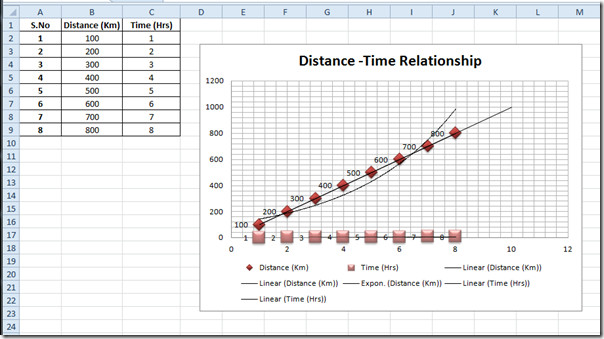
Jetzt wollen wir die Fehlerbalken im Diagramm anzeigen. Wählen Sie dazu den Kartenbereich aus und navigieren Sie zu Layout Klicken Sie auf der Registerkarte Fehlerbalken auf Fehlerbalken mit Standardfehler.
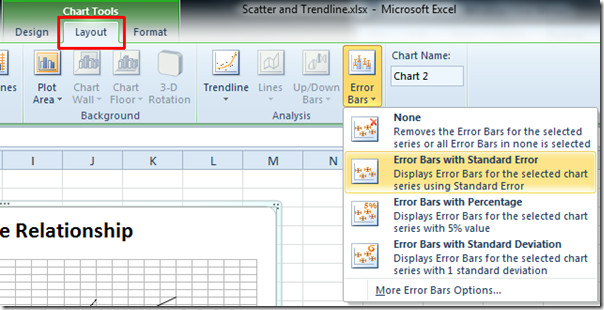
Beim Klicken werden automatisch positive und negative Fehlerbalken sowie Fehlerbalken für die X- und Y-Achse im Diagramm angezeigt.
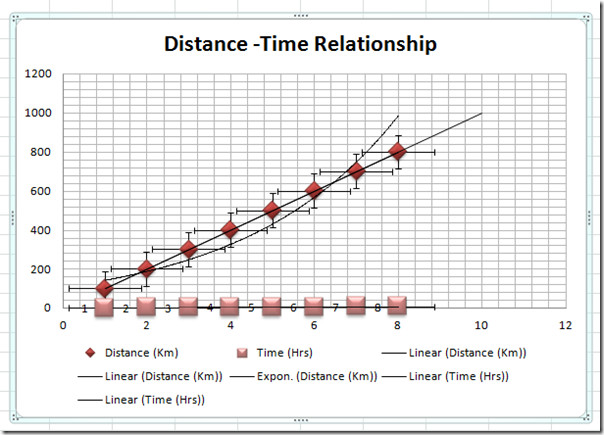
Wählen Sie nun in der Gruppe Aktuelle Auswahl unter den Dropdown-Optionen die Fehlerbalkenachse aus, die Sie anpassen möchten. Sie können zwischen X- und Y-Achse wählen, um Fehlerbalken anzuzeigen.
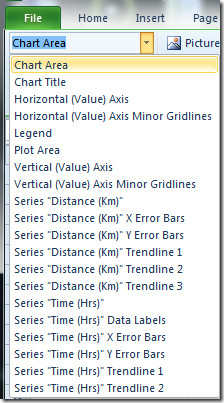
Wir haben uns entschieden Reihenabstand (km) Y Fehlerbalken von der Liste. Von Fehlerbalken Menü, klicken Sie auf Weitere Fehlerbalken Optionen. Wir haben also die Y-Achse gewählt Formatfehlerbalken Es erscheint ein Dialog mit Vertikale Fehlerbalken nur Optionen. Nun von Richtung Sie können die Richtung der Fehlerbalken ändern. Da wir nur die Balken für positive Werte anzeigen möchten, würden wir uns dafür entscheiden Plus. Von End Style, wählen Sie einen passenden Stil und Von Menge Wählen Sie die Option, die Ihren Daten am besten entspricht. Wählen Sie in der linken Seitenleiste des Fensters die geeigneten Design- und Stiloptionen für Fehlerbalken aus, um sie im Diagramm hervorzuheben. Schlagen Schließen weitermachen.
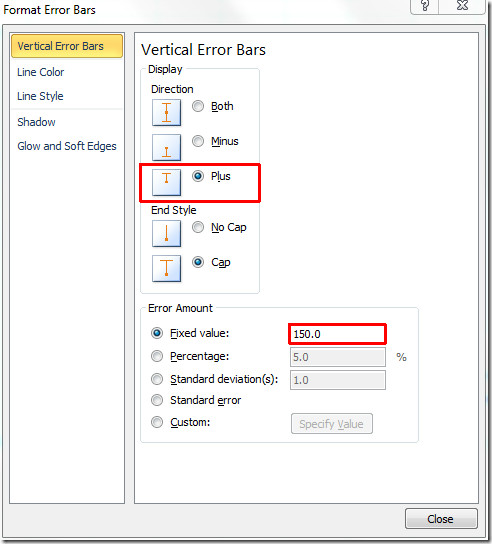
Sie werden sehen, dass nur die positive vertikale Richtung im Diagramm, der feste Wert die vertikale Linie Fehler gegen den angegebenen Wert zeigt.
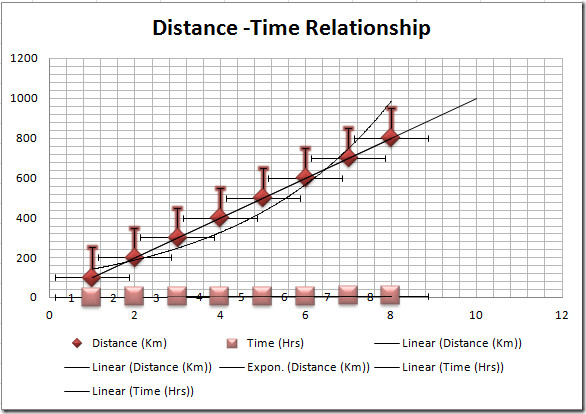
Jetzt passen wir horizontale Balken an, die sich am besten für Tabellenkalkulationen eignen. Klicken Sie mit der rechten Maustaste auf die horizontale Linie in den Fehlerbalken und klicken Sie auf Fehlerbalken formatieren.
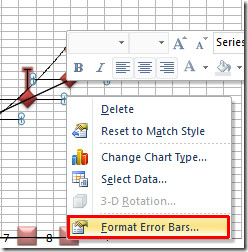
Das Fenster Fehlerbalken formatieren, das nur horizontale Fehlerbalken enthält, wird angezeigt. Unter Richtung, da wir nur die Balken für positive Werte anzeigen möchten, würden wir uns dafür entscheiden Plus. Unter Fehlermenge, wir haben ausgewählt Fester Wert. Wenn Sie Fehlerbalken in Prozent oder aus der Perspektive der Standardabweichung anzeigen möchten, wählen Sie die entsprechenden Optionen aus.
Wählen Sie in der linken Seitenleiste des Fensters das geeignete Design und den passenden Stil für die Fehlerbalken aus, um sie im Diagramm hervorzuheben. Klicken Schließen weitermachen.
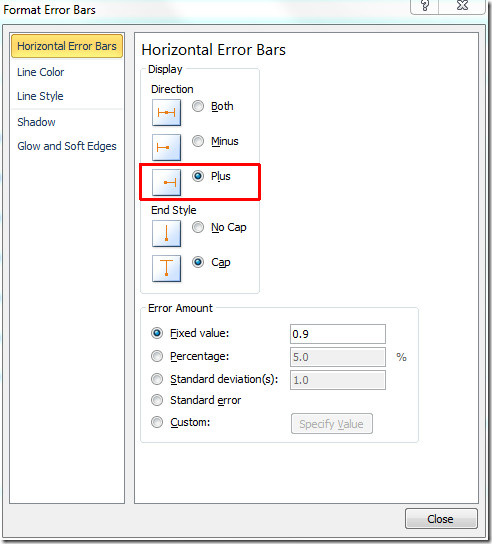
Sie können sehen, dass die horizontalen Balken nur in der Richtung der positiven X-Achse angezeigt werden und den unter Festwert angegebenen Bereich einnehmen.
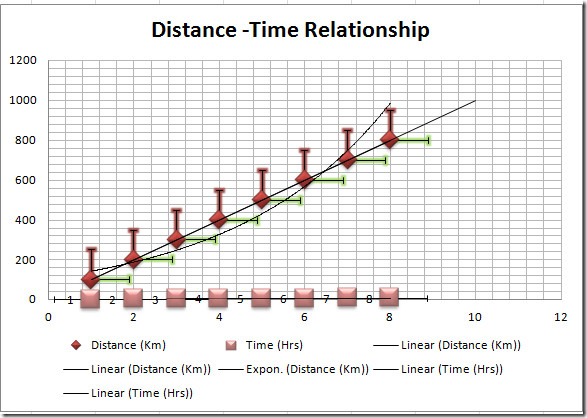
Sie können auch zuvor geprüfte Handbücher zu Hyperlinks in Excel 2010 und das vollständige Handbuch zur Datenkonsolidierung in Excel 2010 lesen.













Bemerkungen